 Win8 两种安装方法Word格式.docx
Win8 两种安装方法Word格式.docx
- 文档编号:22623527
- 上传时间:2023-02-04
- 格式:DOCX
- 页数:23
- 大小:646.56KB
Win8 两种安装方法Word格式.docx
《Win8 两种安装方法Word格式.docx》由会员分享,可在线阅读,更多相关《Win8 两种安装方法Word格式.docx(23页珍藏版)》请在冰豆网上搜索。
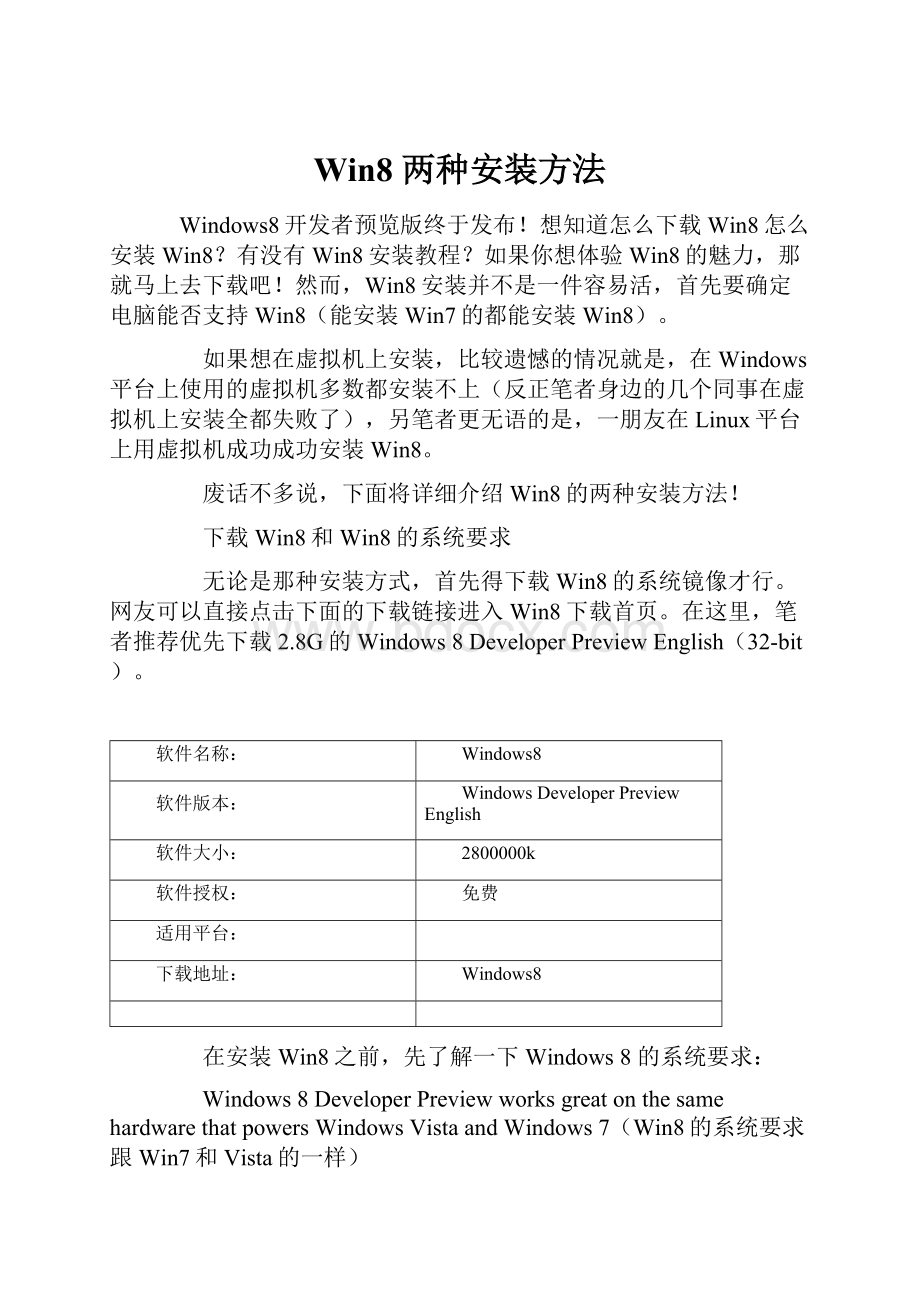
无论是那种安装方式,首先得下载Win8的系统镜像才行。
网友可以直接点击下面的下载链接进入Win8下载首页。
在这里,笔者推荐优先下载2.8G的Windows8DeveloperPreviewEnglish(32-bit)。
软件名称:
Windows8
软件版本:
WindowsDeveloperPreviewEnglish
软件大小:
2800000k
软件授权:
免费
适用平台:
下载地址:
在安装Win8之前,先了解一下Windows8的系统要求:
Windows8DeveloperPreviewworksgreatonthesamehardwarethatpowersWindowsVistaandWindows7(Win8的系统要求跟Win7和Vista的一样)
#1GHzorfaster32-bit(x86)or64-bit(x64)processor(1G主频以上的CPU)
#1GBRAM(32-bit)or2GBRAM(64-bit)(最低要求1G内存,建议2G以上)
#16GBavailableharddiskspace(32-bit)or20GB(64-bit)(系统盘在16G以上)
#DirectX9graphicsdevicewithWDDM1.0orhigherdriver(Direct9以上的显卡)
#Takingadvantageoftouchinputrequiresascreenthatsupportsmulti-touch(如果想使用触控功能需要支持触控的显示屏)
安装Win8的第一种方法在Win7里直接安装!
在Win7里直接安装Win8是最简单的方法。
一句话,用解压工具(快压、WinRAR等)把Win8的iso镜像文件解压到非系统盘(C盘),然后双击“Setup”就行。
为了让大家了解Win8安装的全过程,因此图片会有点多。
图1双击“Setup”之后,就看到这个弹窗
图2显示准备中
图3问你是否需要在线安装最新的补丁质量(选择NoThanks)
图4准备中……稍等
图5检测你的电脑能否安装Win8
图6检测Win8密钥是否可用(这是免密钥的版本)
图7安装协议是无处不在的
图8问你是否选择保存个人文件,还是来个全新安装Win8?
图9再次检测一下在安装Win8之前,你是否还需做些什么
图10准备重装了
点击Install之后,就是Win8系统复制的全过程,在重启之后,就进入真真正正的Win8安装环节了。
笔者注:
从图11到图29,两张安装Win8的方法都是一样的。
因此后面的使用光盘或者U盘来重装,就不多说了。
图11Win8重启之后的界面
图12开始安装Windows
图13准备进入重启
激动人心的时刻终于要来了!
!
图14再度重启
图15Ready100%
此时此刻,假如没有蓝屏,那就恭喜你,你已经成功安装Win8了!
下一步,就是进入Win8系统进行一系列的设置过程!
图16安装完毕设置电脑名
图17设置选项可选默认或自定义
图18升级设置
图19安全设置
图20客户体验改善计划发送信息选项
继续接着对Win8进行各种各样的设置。
图21是否联网查找解决方案选项
图22应用程序信息分享选项
图23设置用户名
图24登陆前的界面(点击后进入登陆界面)
Windows8的登陆界面不同于Windows7。
图25登陆界面
直接以大图标形式显示各类应用,更适合与触摸屏及平板电脑。
图26Windows8新操作界面
图27Windows8新操作界面(屏幕可左右拖动以显示更多内容)
图28Windows8新操作界面
图29Windows8传统界面
到此为止,在Win7里安装win8系统的整个教程完毕!
剩下的就是用户自己去体验从来没见过的Win8系统。
安装Win8的第二种方法原始的光盘安装Win8法
如果你不能在Win7或者XP里安装升级安装,或者给你一台新电脑,那就只能采用最原始的光盘安装Win8法了。
第一步要做的是,把Win8的iOS镜像刻录到光盘上去,或者写入U盘中。
两种方法各选其一,这里不再详细说明。
第二步,把光盘放进光驱里面(或者插入U盘),在BIOS里设置光盘(U盘)启动为第一启动顺序。
OK,万事俱备,只欠东风。
这股东风就是重启!
图30见到这个画面按键盘上的任意键进入安装Win8
图31目前只有英文语音可选但地区可选中国
图32InstallNow
图33Setup开始了
图34协议真的是无处不在
图35选择Custom
图36新机是没有任何分区(已有分区的硬盘,请直接看图39)
图37对硬盘进行分区(如果是新硬盘,最好先分区)
图38分区完成多出一个350M的预留分区
图39选择Win8安装的分区
图40Ok,开始进入文件复制阶段
下面的安装进程,请看图11到图29。
题外话
安装Win8过程中难免会出现什么意外,例如出现个蓝屏窗口,例如卡在某一部分不能动,例如于是其他人都没遇上的麻烦。
反正不管怎么不如意,还是先静下心来看看是哪一步出了问题,再想解决方法。
Win8的蓝屏
- 配套讲稿:
如PPT文件的首页显示word图标,表示该PPT已包含配套word讲稿。双击word图标可打开word文档。
- 特殊限制:
部分文档作品中含有的国旗、国徽等图片,仅作为作品整体效果示例展示,禁止商用。设计者仅对作品中独创性部分享有著作权。
- 关 键 词:
- Win8 两种安装方法 安装 方法
 冰豆网所有资源均是用户自行上传分享,仅供网友学习交流,未经上传用户书面授权,请勿作他用。
冰豆网所有资源均是用户自行上传分享,仅供网友学习交流,未经上传用户书面授权,请勿作他用。


 《JAVA编程基础》课程标准软件16级.docx
《JAVA编程基础》课程标准软件16级.docx
